随着家庭娱乐方式的多元化,越来越多的用户希望将显示器和机顶盒连接起来,以享受更加丰富的视听体验。联想显示器作为市场上的热门选择,其优秀的显示效果和稳定性广受好评。如何将联想显示器与机顶盒成功连接呢?本文将为您提供详细的步骤和设置指南,确保您能够轻松实现显示器与机顶盒的连接。
确定连接接口:准备工作
在开始连接之前,您需要确定联想显示器与机顶盒之间的兼容性,尤其是接口的匹配问题。一般情况下,联想显示器可能配备有HDMI、VGA、DVI或DisplayPort接口。而机顶盒一般会提供HDMI或AV接口。了解两者接口类型,确保它们可以互相适配。

连接步骤详解
步骤一:准备连接线材
根据您的设备接口选择合适的连接线。如果您的联想显示器和机顶盒都支持HDMI,那么HDMI线将是您的首选。否则,根据实际接口选择VGA、DVI或AV线。
步骤二:连接显示器和机顶盒
1.将连接线的一端插入机顶盒的输出接口。
2.将另一端插想显示器相应的输入接口。
3.如果有音频输出需求,还应将机顶盒的音频输出接口连接到显示器或外接音箱。
步骤三:开启显示器和机顶盒
1.将联想显示器电源打开,并调节至正确的输入源。通常按显示器上的“输入源”或“Source”按钮,并在屏幕上找到对应于连接线材接口的输入模式。
2.接着开启机顶盒电源,并启动到主界面。
步骤四:调整显示设置
1.在联想显示器的菜单中找到“自动调整”或“自动校准”功能,确保图像正确显示。
2.根据需要调整亮度、对比度、色彩等参数,以获得最佳观看体验。
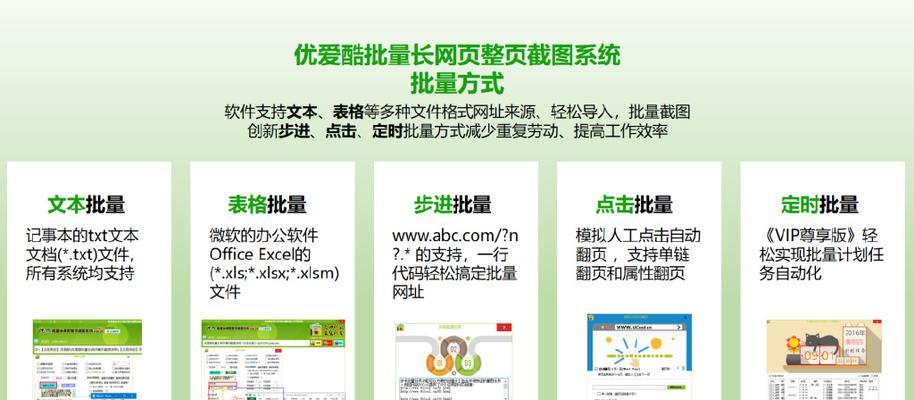
常见问题及解决方法
问题一:没有信号或图像不显示
解决方案:检查所有连接线是否牢固连接,以及是否选择了正确的输入源。如果问题依旧,尝试更换另一条线材或检查机顶盒是否正常工作。
问题二:图像或声音异步
解决方案:进想显示器的设置菜单,检查音频输出设置是否正确。确保音频与视频同步输出。
问题三:图像不清晰
解决方案:调整显示器的分辨率设置,使其与机顶盒输出分辨率相匹配。检查机顶盒输出设置是否为最佳图像质量。

结语
通过以上步骤,您应该能够顺利完成联想显示器与机顶盒的连接。当然,连接成功后,您还可以根据自己的喜好对显示器进行个性化设置,以获得更加舒适的观看体验。希望本文能够助您轻松享受家庭娱乐带来的乐趣。
标签: #联想显示器

